PT-D600
FAQ & Fehlerbehebung |
Wie nutze ich das Screen Capture tool? (P-touch Editor 5.x für Windows)
Es gibt zwei Möglichkeiten, Bilder des Bereiches Ihres Desktops/Screens in ein Etikett zu importieren.
Methode 1: Nutzen des Snap mode
Methode 2: Nutzen des Professional mode
-
Methode 1: Nutzung des Snap mode
-
Klicken Sie auf die Snap Taste auf die linke untere Ecke. Das Fenster "Beschreibung von Snap mode" erscheint. Klicken Sie auf die OK Taste.
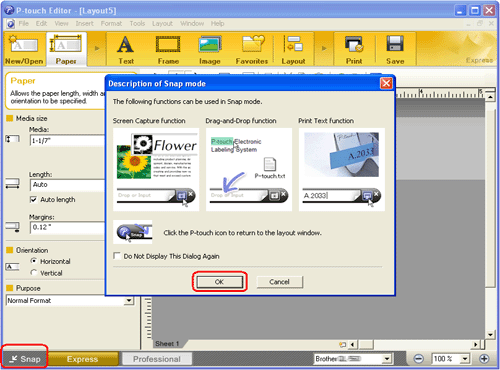
Snap mode startet.
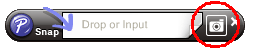
-
Klicken Sie auf die Taste "Screen Capture"
 . Snap mode verschwindet und die Form des pointers ändert sich.
. Snap mode verschwindet und die Form des pointers ändert sich. -
Spezifizieren Sie den Bereich den Sie importieren möchten, indem Sie ein Rechteck um diesen ziehen.
Klicken Sie auf den Startpunkt des Bereiches den Sie wählen möchten.
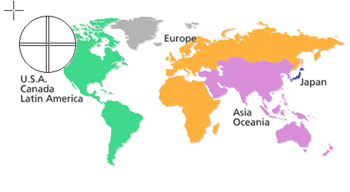
-
Klicken Sie auf das Ende des Bereiches.
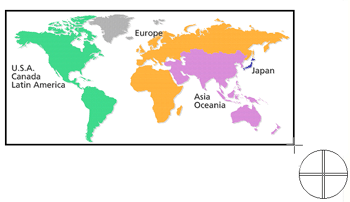
-
Die Bilddatei des gewählten Bereiches ist unter der edit Anzeige importiert
<Nutzung der Anzeige des Express mode als Beispiel>
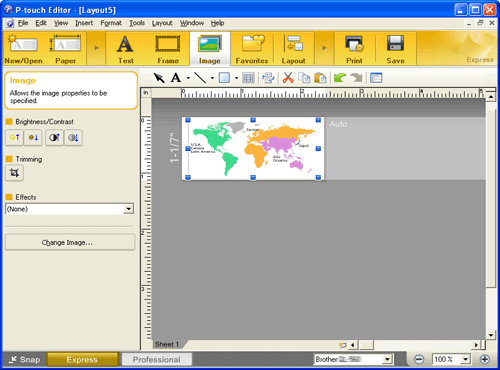
-
Klicken Sie auf die Snap Taste auf die linke untere Ecke. Das Fenster "Beschreibung von Snap mode" erscheint. Klicken Sie auf die OK Taste.
- Sie können den Bereich auch durch ziehen des Mauszeigers vom Start- bis zum Endpunkt spezifizieren.
- Wenn Sie den Screen Capture mode beenden möchten, klicken Sie die rechte Maustaste oder drücken Sie die Esc Taste.
-
Methode 2: Nutzung des Professional mode
Klicken Sie auf die Professional Taste in der linken unteren Ecke um auf Professional mode zu ändern.-
Klicken Sie die Screen Capture Taste in der seitlichen Leiste. Das aktuelle Fenster verschwindet und die Form des pointers ändert sich.
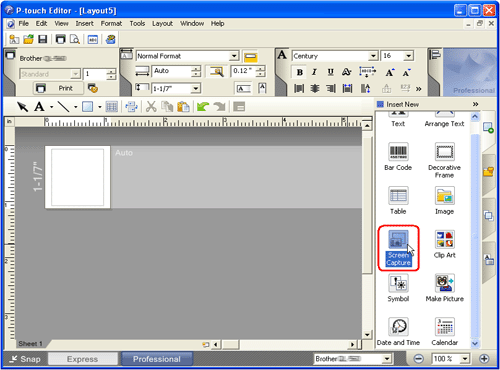
- Führen Sie die Schritte aus Methode 1 durch um die Datei zu importieren.
-
Klicken Sie die Screen Capture Taste in der seitlichen Leiste. Das aktuelle Fenster verschwindet und die Form des pointers ändert sich.